Fungsi Excel DEVSQ
Grafik Fungsi DEVSQ menghitung jumlah kuadrat deviasi dari rata-rata sampel.
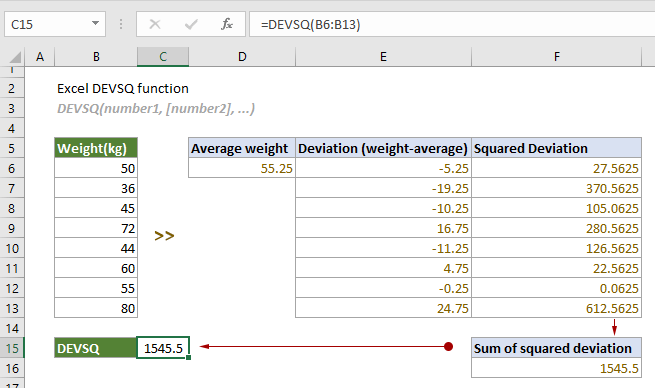
Sintaksis
DEVSQ(number1, [number2], ...)
kasus
- Nomor 1 (wajib): Angka atau referensi pertama yang digunakan dalam perhitungan;
- Nomor 2,... (opsional): Angka atau referensi kedua dan lebih yang digunakan dalam perhitungan.
Keterangan
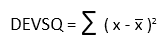
 adalah rata-rata dari kumpulan nilai.
adalah rata-rata dari kumpulan nilai.Nilai kembali
Ini mengembalikan nilai numerik.
Contoh
Seperti yang ditunjukkan pada tangkapan layar di bawah, ada daftar bobot di kisaran B6:B13. Untuk menghitung jumlah deviasi kuadrat dari meannya, Anda dapat menerapkan fungsi DEVSQ sebagai berikut untuk menyelesaikannya.
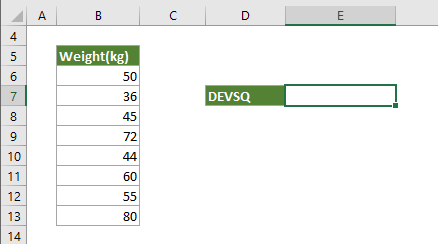
Pilih sel (dalam hal ini E7), salin atau masukkan rumus di bawah ini dan tekan Enter untuk mendapatkan hasilnya.
=DEVSQ(B6:B13)
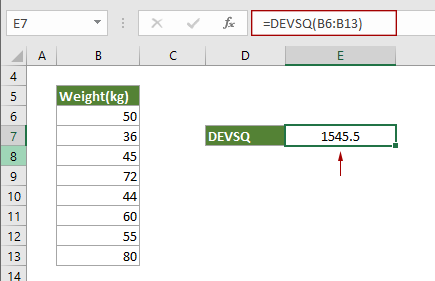
Catatan: Argumen dalam rumus di atas diberikan sebagai rentang sel. Namun, Anda dapat mengubah rumus sebagai berikut:
=DEVSQ(50,36,45,72,44,60,55,80)
=DEVSQ({50;36;45;72;44;60;55;80})
=DEVSQ(B6,B7,B8,B9,B10,B11,B12,B13)
=DEVSQ(Weight)
Fungsi Terkait
Fungsi Excel SUMX2MY2
Fungsi SUMX2MY2 mengembalikan jumlah selisih kuadrat dari nilai yang sesuai dalam dua larik yang diberikan.
Fungsi Excel SUMX2PY2
Fungsi SUMX2PY2 mengembalikan jumlah kuadrat dari nilai yang sesuai dalam dua larik yang diberikan.
Alat Produktivitas Kantor Terbaik
Kutools for Excel - Membantu Anda Menonjol Dari Kerumunan
Kutools for Excel Membanggakan Lebih dari 300 Fitur, Memastikan Apa yang Anda Butuhkan Hanya Dengan Sekali Klik...

Tab Office - Aktifkan Pembacaan dan Pengeditan dengan Tab di Microsoft Office (termasuk Excel)
- Satu detik untuk beralih di antara lusinan dokumen terbuka!
- Kurangi ratusan klik mouse untuk Anda setiap hari, ucapkan selamat tinggal pada tangan mouse.
- Meningkatkan produktivitas Anda sebesar 50% saat melihat dan mengedit banyak dokumen.
- Menghadirkan Tab Efisien ke Office (termasuk Excel), Sama Seperti Chrome, Edge, dan Firefox.
